Lua Script
Mit dem Lua-Script-Modul können Sie Ihre eigenen Scripts erstellen und verwalten.
In den folgenden Abschnitten werden die grundlegenden Konzepte und Verfahren beschrieben. Detailliertere Informationen zu allen Parametern, Bearbeitungsmöglichkeiten, erweiterten Funktionen usw. finden Sie in der Online-Dokumentation auf http://developer.steinberg.help.
Interner Editor vs. externer Editor
Das Lua-Script-MIDI-Modul hat einen internen, einfachen Texteditor. Dieser Editor kann zum Erstellen, Laden und Bearbeiten von Scripts verwendet werden. Er bietet jedoch kein Code-Highlighting und keine erweiterten Bearbeitungsfunktionen.
Wenn Sie komplexe Scripts schreiben möchten, können Sie einen externen Editor verwenden. Scripts, die in einem externen Editor erstellt werden, sind jedoch nicht Teil des Script-Moduls. In einem VST-Preset wird nur der Dateipfad des Scripts gespeichert.
Scripts, die mit dem internen Editor erstellt werden, haben die folgenden Vor- und Nachteile:
-
Sie können sie problemlos auf anderen Computern verwenden, da sie Teil des Lua-Script-Moduls sind.
-
Wenn ein internes Script verändert wird, wird diese Änderung nicht automatisch aus alle Presets angewendet, die das Script verwenden. Es muss manuell zu jedem Preset hinzugefügt werden.
Scripts, die mit dem externen Editor erstellt werden, haben die folgenden Vor- und Nachteile:
-
Sie können problemlos für alle Presets verändert werden, die sie verwenden.
-
Wenn Sie sie auf einem anderen Computer verwenden möchten, müssen Sie entweder sicherstellen, dass die entsprechende Script-Datei und das Script-Modul auf diesem Computer verfügbar sind, oder Sie müssen den Quellcode von Hand in den internen Script-Editor kopieren.
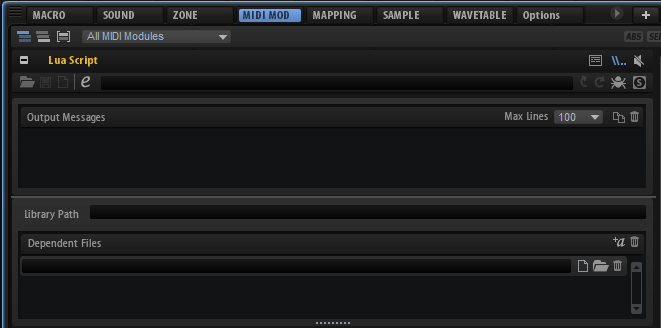
Werkzeugzeile
- Load Script
-
Ermöglicht Ihnen, ein Script von einem Datenträger zu laden.
Die geladene Datei wird vom Script-Modul referenziert.
- Save Script
-
Scripts, die mit dem internen Editor erstellt werden, können auf einem Datenträger gespeichert werden.
Nachdem Sie ein Script gespeichert haben, wird es vom Lua-Script-Modul referenziert.
- New Script
-
Entfernt das Script-Modul. Dieser Befehl entfernt jedes interne oder referenzierte Script.
- Edit Script
-
Öffnet den Script-Editor.
-
Wenn ein externer Editor im Options Editor angegeben ist, wird dieser Editor verwendet.
-
Wenn kein externer Editor angegeben ist, wird der interne Editor verwendet.
-
- Script Source File
-
Zeigt den Dateipfad zur Script-Quelldatei auf Ihrem Datenträger.
- Reload from File/Script
-
Ermöglicht Ihnen, das Script erneut zu laden.
Hinweis-
Diese Funktion löscht keine Meldungen aus dem Bereich Output Messages und entfernt keine Parameter, die für das Script-Modul definiert sind.
-
- Reset from File/Script
-
Setzt das Script zurück.
Hinweis-
Diese Funktion entfernt alle vorhandenen Meldungen aus dem Bereich Output Messages und alle Parameter, die für das Script-Modul definiert sind.
-
- Connect to Debugger
-
Verbindet das Script-Modul mit einem externen Debugger.
- Syntax/Runtime Error
-
Diese Anzeige leuchtet auf, wenn ein Syntax- oder Laufzeitfehler bei der Verarbeitung eines Scripts auftritt. In diesem Fall müssen Sie den Fehler korrigieren und das Script zurücksetzen.
Output Messages
In diesem Bereich werden alle Syntax- und Ausführungsfehler oder der Output der Print-Funktion angezeigt.
-
Um diesen Bereich ein-/auszublenden, klicken Sie auf Show/Hide Output Messages oben rechts im Editor.
- Max Lines
-
Legt die maximale Anzahl der sichtbaren Zeilen fest.
- Copy Messages to Clipboard
-
Kopiert die Meldungen aus diesem Bereich in die Zwischenablage. Auf diese Weise können Sie zum Beispiel längere Fehlermeldungen in einen externen Editor kopieren, der eine Suchfunktion bietet.
HinweisMit dieser Funktion werden auch ältere Nachrichten, die nicht mehr sichtbar sind, in die Zwischenablage kopiert.
- Clear Message Display
-
Entfernt alle Meldungen aus diesem Bereich.
Library Path
Die require-Funktion ermöglicht Ihnen, Ihre eigenen Bibliotheken zu laden und auszuführen. Im Feld Library Path können sie festlegen, wo require nach Bibliotheken sucht.
Der Pfad, den Sie hier angeben, gilt nur für dieses Script-Modul. Der globale Bibliothekspfad für Script-Module wird im Options Editor festgelegt.
Dependent Files
In diesem Bereich sind alle Dateien aufgelistet, die vom Script-Modul benötigt werden. Diese Liste wird zum Beispiel verwendet, um Script-Dateien zu einem VST-Sound-Container hinzuzufügen.
-
Um diesen Bereich ein-/auszublenden, klicken Sie auf Show Dependent Files oben rechts im Editor.
- Add Required Files Automatically
-
Aktivieren Sie diesen Schalter, um automatisch die Dateien hinzuzufügen, die Sie mit der require-Funktion in die Liste der abhängigen Dateien aufgenommen haben.
- Clear Dependent Files
-
Entfernt alle Einträge aus der Liste.
- Select File
-
Ermöglicht Ihnen, den aktiven Eintrag zu ändern oder eine neue Datei hinzuzufügen.
- Select Folder
-
Ermöglicht Ihnen, alle Dateien aus einem bestimmten Ordner zur Liste hinzuzufügen.
- Delete Entry
-
Entfernt den ausgewählten Eintrag aus der Liste.